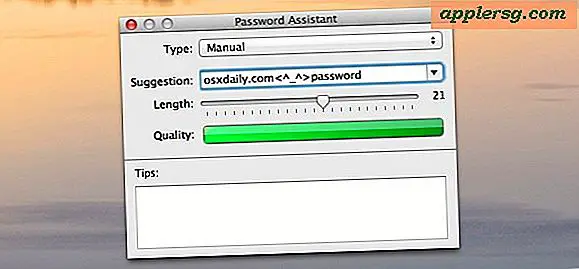Machen Sie in Mac OS X einen Bildschirmschoner aus Ihren eigenen Bildern
Sie können sehr einfach einen Bildschirmschoner aus einer Sammlung Ihrer eigenen Bilder in Mac OS X erstellen, hier sind die Grundlagen:
- Erstellen Sie einen neuen Ordner, nennen wir ihn 'My ScreenSaver'
- Sammeln Sie Bilder aus Ihren Fotoalben und legen Sie sie im Ordner "Mein Bildschirmschoner" ab
- Starten Sie die Systemeinstellungen
- Klicken Sie auf Desktop & Bildschirmschoner
- Klicken Sie auf die Registerkarte Bildschirmschoner
- Wählen Sie die Schaltfläche + am unteren Rand der Bildschirmschoner-Liste (Hinweis: OS X Mountain Lion und später wird stattdessen das "Source" -Untermenü ")
- Wählen Sie "Bilderordner hinzufügen"
- Navigieren Sie zum Bilderordner "My ScreenSaver", den Sie zuvor erstellt haben
- Das ist es!
Sie können nun verschiedene Effekte für den Bildschirmschoner auswählen, indem Sie auf die gekachelten Symbole und Optionen klicken, um festzulegen, wie die Bilder angezeigt werden, ob sie ein- und ausgeblendet, beschnitten, usw. sind. Neuere Versionen von OS X haben eine Vielzahl neuer Versionen voneinander getrennt Optionen in völlig unterschiedliche Bildschirmschoner ändern, bleibt die Auswahl eines Quellordners konsistent, wenn Sie den Diashow-Effekt testen.
Ab OS X Mountain Lion haben Sie noch mehr Anzeigeoptionen zur Auswahl, da Sie jeden der eingebauten "Slideshow" -Screener in etwas verwandeln können, das Ihre eigenen Bilder enthält, indem Sie einfach auf das "Source" -Menü klicken und einen Ordner auswählen, wie in diesem Screenshot gezeigt:
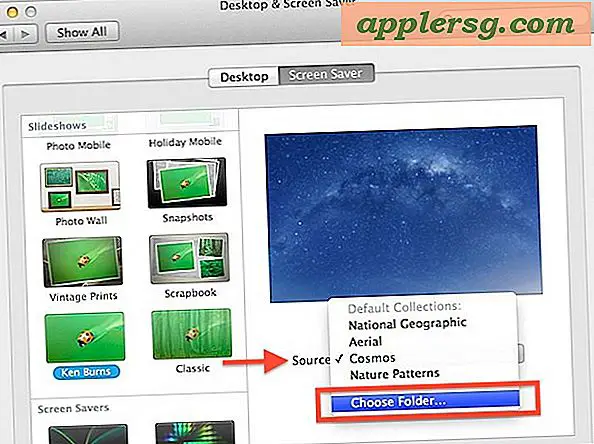
Dieses Verfahren zum Erstellen eines eigenen Bildschirmschoners ist noch einfacher, wenn Sie iPhoto verwenden, da iPhoto automatisch an den Einstellungsbereich von ScreenSaver angehängt wird. Sie wählen einfach das iPhoto-Album aus, das angezeigt werden soll, und der Rest ist identisch.
Aktualisiert: 12/12/2012